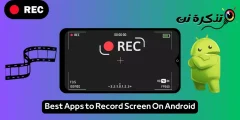Δείτε πώς μπορείτε να ταξινομήσετε τα μηνύματα ηλεκτρονικού ταχυδρομείου ανά αποστολέα στο Gmail μέσω προγράμματος περιήγησης, τηλεφώνων Android και iPhone βήμα προς βήμα.
Δεν υπάρχει αμφιβολία ότι το Gmail είναι η πιο χρησιμοποιούμενη υπηρεσία email αυτή τη στιγμή. Σε σύγκριση με άλλες υπηρεσίες ηλεκτρονικού ταχυδρομείου, το Gmail προσφέρει περισσότερες δυνατότητες και επιλογές. Ως αποτέλεσμα, χρησιμοποιείται από εκατομμύρια ιδιώτες και επιχειρήσεις.
Επίσης, υπάρχουν στιγμές που όλοι θέλαμε να βρούμε μηνύματα ηλεκτρονικού ταχυδρομείου από έναν συγκεκριμένο αποστολέα στο λογαριασμό μας στο Gmail. Ωστόσο, το πρόβλημα είναι ότι το Gmail δεν σας προσφέρει άμεση επιλογή αναζήτησης του μηνύματος ηλεκτρονικού ταχυδρομείου από συγκεκριμένο αποστολέα.
Για να βρείτε όλα τα μηνύματα ηλεκτρονικού ταχυδρομείου από έναν συγκεκριμένο αποστολέα στους λογαριασμούς σας Gmail, πρέπει να χρησιμοποιήσετε ένα φίλτρο και να ταξινομήσετε για να αναζητήσετε το μήνυμα ηλεκτρονικού ταχυδρομείου. Υπάρχουν δύο τρόποι για να ταξινομήσετε μηνύματα ηλεκτρονικού ταχυδρομείου ανά αποστολέα στο Gmail.
Βήματα για την ταξινόμηση μηνυμάτων ηλεκτρονικού ταχυδρομείου από τον αποστολέα στο Gmail
Έτσι, αν ψάχνετε τρόπους για να ταξινομήσετε μηνύματα ηλεκτρονικού ταχυδρομείου κατά αποστολέα στο Gmail, τότε διαβάζετε το σωστό άρθρο. Σε αυτό το άρθρο, θα μοιραστούμε μαζί σας έναν οδηγό βήμα προς βήμα σχετικά με τον τρόπο ταξινόμησης μηνυμάτων ηλεκτρονικού ταχυδρομείου ανά αποστολέα στο Gmail.
Ταξινομήστε μηνύματα ηλεκτρονικού ταχυδρομείου κατά αποστολέα στο Gmail στο πρόγραμμα περιήγησης
Σε αυτήν τη μέθοδο, θα χρησιμοποιήσουμε την έκδοση προγράμματος περιήγησης του Gmail για να ταξινομήσουμε μηνύματα ηλεκτρονικού ταχυδρομείου ανά αποστολέα. Αρχικά, εκτελέστε μερικά από τα παρακάτω απλά βήματα.
- Εκτελέστε το Gmail στο πρόγραμμα περιήγησής σας στο Διαδίκτυο. Στη συνέχεια, κάντε δεξί κλικ στο μήνυμα ηλεκτρονικού ταχυδρομείου που στάλθηκε από τον αποστολέα.
- Από το μενού δεξιού κλικ, ορίστε την επιλογή (Βρείτε το μήνυμα ηλεκτρονικού ταχυδρομείου που στάλθηκε από Ή Εύρεση μηνυμάτων ηλεκτρονικού ταχυδρομείου από) κατά γλώσσα.
- Το Gmail θα σας εμφανίσει αμέσως όλα τα μηνύματα ηλεκτρονικού ταχυδρομείου που έχετε λάβει από αυτόν τον αποστολέα.
Ταξινόμηση μηνυμάτων ηλεκτρονικού ταχυδρομείου χρησιμοποιώντας προηγμένη αναζήτηση
Σε αυτή τη μέθοδο, θα αναζητήσουμε το μήνυμα ηλεκτρονικού ταχυδρομείου του αποστολέα με ταξινόμηση των μηνυμάτων ηλεκτρονικού ταχυδρομείου. Δείτε πώς μπορείτε να χρησιμοποιήσετε την επιλογή σύνθετης αναζήτησης του Gmail για να ταξινομήσετε μηνύματα ηλεκτρονικού ταχυδρομείου κατά αποστολέα.
- Συνδεθείτε στο λογαριασμό σας Gmail από ένα πρόγραμμα περιήγησης ιστού.
- Στη συνέχεια, κάντε κλικ στο εικονίδιο (Προχωρημένη Αναζήτηση Ή Προχωρημένη Αναζήτηση) όπως φαίνεται στην παρακάτω εικόνα.
Advanced Search ή Advanced Search - Στο πεδίο (Του Ή Από), πληκτρολογήστε τη διεύθυνση ηλεκτρονικού ταχυδρομείου του αποστολέα του οποίου τα μηνύματα ηλεκτρονικού ταχυδρομείου θέλετε να ταξινομήσετε.
- Μόλις τελειώσετε, κάντε κλικ στο κουμπί (Συζήτηση Ή Αναζήτηση), όπως φαίνεται στην παρακάτω εικόνα.
Αποτελέσματα αναζήτησης ή Αναζήτηση - Το Gmail θα σας εμφανίζει όλα τα μηνύματα ηλεκτρονικού ταχυδρομείου που έχετε λάβει από τον συγκεκριμένο αποστολέα.
Ταξινομήστε μηνύματα ηλεκτρονικού ταχυδρομείου κατά αποστολέα στο Gmail σε τηλέφωνα Android και iPhone
Μπορείτε επίσης να χρησιμοποιήσετε την εφαρμογή Gmail για κινητά για να ταξινομήσετε μηνύματα email ανά αποστολέα. Εδώ είναι το μόνο που έχετε να κάνετε.
- Εκκινήστε την εφαρμογή Gmail στο κινητό σας τηλέφωνο.
- Στη συνέχεια, κάντε κλικ στο πλαίσιο (Αναζήτηση στο ταχυδρομείο Ή Αναζήτηση στο ταχυδρομείο) παραπάνω.
Αναζήτηση μέσω ταχυδρομείου ή Αναζήτηση μέσω αλληλογραφίας - Στο πλαίσιο αναζήτησης αλληλογραφίας, πληκτρολογήστε τα ακόλουθα από: [προστασία μέσω email]Το (αντικαθιστώ [προστασία μέσω email] με τη διεύθυνση ηλεκτρονικού ταχυδρομείου που θέλετε να ταξινομήσετε τα μηνύματα ηλεκτρονικού ταχυδρομείου κατά). Μόλις τελειώσετε, πατήστε το κουμπί Υλοποίηση του Ή εισάγετε.
- Η εφαρμογή Gmail για κινητά θα ταξινομεί τώρα όλα τα εισερχόμενα μηνύματα ηλεκτρονικού ταχυδρομείου από τον αποστολέα που επιλέξατε στο προηγούμενο βήμα.
Και με αυτόν τον τρόπο μπορείτε να ταξινομήσετε μηνύματα ηλεκτρονικού ταχυδρομείου ανά αποστολέα στο Gmail για τηλέφωνα Android και iPhone (iOS).
Έτσι, αυτός ο οδηγός έχει να κάνει με τον τρόπο ταξινόμησης μηνυμάτων ηλεκτρονικού ταχυδρομείου ανά αποστολέα στο Gmail. Ελπίζω αυτό το άρθρο να σας βοήθησε! Παρακαλώ μοιραστείτε το και με τους φίλους σας. Εάν έχετε αμφιβολίες σχετικά με αυτό, ενημερώστε μας στο παρακάτω πλαίσιο σχολίων.
Μπορεί επίσης να σας ενδιαφέρει να μάθετε για:
- Πώς να εμφανίσετε τον αριθμό των μη αναγνωσμένων μηνυμάτων ηλεκτρονικού ταχυδρομείου στο Gmail σε μια καρτέλα προγράμματος περιήγησης
- Πώς να ενεργοποιήσετε το κουμπί αναίρεσης του Gmail (και να καταργήσετε την αποστολή αυτού του ενοχλητικού μηνύματος ηλεκτρονικού ταχυδρομείου)
Ελπίζουμε ότι αυτό το άρθρο θα σας βοηθήσει να μάθετε πώς να ταξινομείτε τα μηνύματα ηλεκτρονικού ταχυδρομείου ανά αποστολέα στο Gmail. Μοιραστείτε τη γνώμη και την εμπειρία σας μαζί μας στα σχόλια.